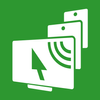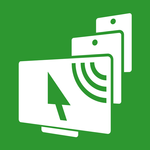
Máy tính để bàn từ xa đa màn hình. Chia sẻ màn hình, nhân bản và mở rộng. USB, Wi-Fi và mạng LAN
advertisement
| Tên | spacedesk |
|---|---|
| Phiên bản | 2.1.15 |
| Cập nhật | 23 th 08, 2024 |
| Kích thước | 3 MB |
| Thể loại | Làm việc hiệu quả |
| Lượt cài đặt | 5Tr+ |
| Nhà phát triển | datronicsoft Technology GmbH |
| Android OS | Android 4.1+ |
| Google Play ID | ph.spacedesk.beta |
spacedesk · Mô tả
Công cụ mở rộng, phản chiếu và điều khiển từ xa máy tính để bàn Windows cho WiFi, USB hoặc LAN. Hỗ trợ các ứng dụng như:
- Truyền màn hình (tới tivi, máy tính bảng hoặc điện thoại thông minh)
- Trình xem từ xa máy tính để bàn (qua USB và mạng cục bộ)
- Máy tính bảng vẽ (vẽ và vẽ bằng bút số hóa)
- Màn hình hiển thị không dây (tương tự Miracast, RDP, AirPlay và Sidecar)
- Màn hình hiển thị USB (tương tự DisplayLink)
- Truy cập từ xa (qua liên kết USB, WiFi và LAN)
- Điều khiển từ xa (không dây và có dây)
- Truyền phát màn hình (bao gồm cả âm thanh)
- Phản chiếu màn hình (qua mạng và qua cáp)
- Nhân bản màn hình
- Màn hình mở rộng
- Tiện ích mở rộng không gian làm việc trên máy tính để bàn Windows
- Sao chép màn hình Windows (bản sao)
- Phát trực tuyến máy tính để bàn Windows
- Người thuyết trình trên máy tính cá nhân
- Màn hình ảo cho máy tính để bàn
- Màn hình hiển thị bổ sung
- Hiển thị thứ hai khi đang di chuyển
- Màn hình TV, thiết bị di động hoặc máy tính bảng ở dạng Hiển thị cạnh nhau
- Thay thế cho Miracast, AirPlay và Sidecar
- Màn hình laptop đa màn hình di động dành cho du lịch
- Truy cập máy tính chính từ thiết bị di động
- Phần mềm KVM-Switch (Bàn phím chuột video
- Trung tâm hiển thị phần mềm
- Công tắc hiển thị phần mềm
- Trình xem màn hình máy chiếu
- Bảng điều khiển đầu vào
- Trạm đầu vào
- Thiết bị đầu vào máy tính bảng
- Ứng dụng máy tính bảng Windows Graphics
- Máy tính bảng Windows làm sổ phác thảo để vẽ tác phẩm nghệ thuật
- Ứng dụng Tường Video Sáng tạo
- Tường Video w. Xoay mọi góc
Hướng dẫn sử dụng, tài liệu và thiết lập chi tiết:
https://manual.spacedesk.net
Hướng dẫn nhanh:
1. Cài đặt phần mềm Spacedesk DRIVER cho PC Windows Primary.
Tải xuống từ: https://www.spacedesk.net
2. Cài đặt ứng dụng Spacedesk Viewer này cho Android.
3. Mở ứng dụng Spacedesk Viewer này và kết nối với Windows Primary PC.
Kết nối: USB hoặc LAN (Mạng cục bộ).
LAN: Trình điều khiển và Trình xem phải nằm trên cùng một mạng
- qua Điểm truy cập di động
Lưu ý: KHÔNG cần kết nối internet!
Máy chính Windows chạy Trình điều khiển Spacedesk...
...hỗ trợ Windows 11, Windows 10 hoặc Windows 8.1. Apple Mac không được hỗ trợ.
Hỗ trợ cấu hình màn hình kép và đa màn hình.
Cần cài đặt trình điều khiển Spacedesk. Tải xuống: https://www.spacedesk.net
Máy hoặc thiết bị phụ (ứng dụng khách hiển thị mạng Android)...
...là máy tính bảng, điện thoại hoặc thiết bị Android chạy ứng dụng Spacedesk Android.
Kết nối cáp không dây và có dây...
...kết nối Máy chính Windows với Máy hoặc Thiết bị phụ qua USB, LAN (Mạng cục bộ, ví dụ: Ethernet) và/hoặc WLAN (Mạng cục bộ không dây).
Kết nối Mạng cục bộ có thể có dây hoặc qua WiFi. Cần có giao thức mạng TCP/IP.
Thông tin thêm về:
https://www.spacedesk.net
Hướng dẫn sử dụng: https://manual.spacedesk.net/
Diễn đàn hỗ trợ: https://forum.spacedesk.ph
Facebook: https://www.facebook.com/pages/spacedesk/330909083726073
Youtube: https://www.youtube.com/watch?v=YkWZSwBD-XY
- NHANH NHƯ CHỚP -
Để đạt được hiệu suất và chất lượng hiển thị vượt trội với độ trễ bằng 0, hãy sử dụng kết nối cáp qua USB hoặc Mạng cục bộ. Cố gắng phá vỡ WiFi và bộ định tuyến mạng. Ví dụ. định cấu hình PC Windows hoặc thiết bị Android làm Điểm truy cập WiFi (Điểm phát sóng) và kết nối trực tiếp trước khi kết nối spacedesk. Vui lòng xem chương "Điều chỉnh hiệu suất" trong hướng dẫn sử dụng: https://manual.spacedesk.net
— PHỤ KIỆN NGOẠI VỆ ĐẦU VÀO ĐIỀU KHIỂN TỪ XA —
- Màn hình cảm ứng (cảm ứng đa điểm và cảm ứng đơn
- Bàn di chuột
- Điều khiển con trỏ chuột
- Bàn phím
- Bút cảm ứng nhạy áp lực
- Loa âm thanh
— CÀI ĐẶT VÀ TÙY CHỌN —
- Chế độ xem phong cảnh
- Chế độ xem dọc
— HỖ TRỢ HỆ THỐNG —
Được hỗ trợ là các phiên bản Android 4.1+ và PC chạy Windows 11, Windows 10 và Windows 8.1. Apple Mac không được hỗ trợ.
- Truyền màn hình (tới tivi, máy tính bảng hoặc điện thoại thông minh)
- Trình xem từ xa máy tính để bàn (qua USB và mạng cục bộ)
- Máy tính bảng vẽ (vẽ và vẽ bằng bút số hóa)
- Màn hình hiển thị không dây (tương tự Miracast, RDP, AirPlay và Sidecar)
- Màn hình hiển thị USB (tương tự DisplayLink)
- Truy cập từ xa (qua liên kết USB, WiFi và LAN)
- Điều khiển từ xa (không dây và có dây)
- Truyền phát màn hình (bao gồm cả âm thanh)
- Phản chiếu màn hình (qua mạng và qua cáp)
- Nhân bản màn hình
- Màn hình mở rộng
- Tiện ích mở rộng không gian làm việc trên máy tính để bàn Windows
- Sao chép màn hình Windows (bản sao)
- Phát trực tuyến máy tính để bàn Windows
- Người thuyết trình trên máy tính cá nhân
- Màn hình ảo cho máy tính để bàn
- Màn hình hiển thị bổ sung
- Hiển thị thứ hai khi đang di chuyển
- Màn hình TV, thiết bị di động hoặc máy tính bảng ở dạng Hiển thị cạnh nhau
- Thay thế cho Miracast, AirPlay và Sidecar
- Màn hình laptop đa màn hình di động dành cho du lịch
- Truy cập máy tính chính từ thiết bị di động
- Phần mềm KVM-Switch (Bàn phím chuột video
- Trung tâm hiển thị phần mềm
- Công tắc hiển thị phần mềm
- Trình xem màn hình máy chiếu
- Bảng điều khiển đầu vào
- Trạm đầu vào
- Thiết bị đầu vào máy tính bảng
- Ứng dụng máy tính bảng Windows Graphics
- Máy tính bảng Windows làm sổ phác thảo để vẽ tác phẩm nghệ thuật
- Ứng dụng Tường Video Sáng tạo
- Tường Video w. Xoay mọi góc
Hướng dẫn sử dụng, tài liệu và thiết lập chi tiết:
https://manual.spacedesk.net
Hướng dẫn nhanh:
1. Cài đặt phần mềm Spacedesk DRIVER cho PC Windows Primary.
Tải xuống từ: https://www.spacedesk.net
2. Cài đặt ứng dụng Spacedesk Viewer này cho Android.
3. Mở ứng dụng Spacedesk Viewer này và kết nối với Windows Primary PC.
Kết nối: USB hoặc LAN (Mạng cục bộ).
LAN: Trình điều khiển và Trình xem phải nằm trên cùng một mạng
- qua Điểm truy cập di động
Lưu ý: KHÔNG cần kết nối internet!
Máy chính Windows chạy Trình điều khiển Spacedesk...
...hỗ trợ Windows 11, Windows 10 hoặc Windows 8.1. Apple Mac không được hỗ trợ.
Hỗ trợ cấu hình màn hình kép và đa màn hình.
Cần cài đặt trình điều khiển Spacedesk. Tải xuống: https://www.spacedesk.net
Máy hoặc thiết bị phụ (ứng dụng khách hiển thị mạng Android)...
...là máy tính bảng, điện thoại hoặc thiết bị Android chạy ứng dụng Spacedesk Android.
Kết nối cáp không dây và có dây...
...kết nối Máy chính Windows với Máy hoặc Thiết bị phụ qua USB, LAN (Mạng cục bộ, ví dụ: Ethernet) và/hoặc WLAN (Mạng cục bộ không dây).
Kết nối Mạng cục bộ có thể có dây hoặc qua WiFi. Cần có giao thức mạng TCP/IP.
Thông tin thêm về:
https://www.spacedesk.net
Hướng dẫn sử dụng: https://manual.spacedesk.net/
Diễn đàn hỗ trợ: https://forum.spacedesk.ph
Facebook: https://www.facebook.com/pages/spacedesk/330909083726073
Youtube: https://www.youtube.com/watch?v=YkWZSwBD-XY
- NHANH NHƯ CHỚP -
Để đạt được hiệu suất và chất lượng hiển thị vượt trội với độ trễ bằng 0, hãy sử dụng kết nối cáp qua USB hoặc Mạng cục bộ. Cố gắng phá vỡ WiFi và bộ định tuyến mạng. Ví dụ. định cấu hình PC Windows hoặc thiết bị Android làm Điểm truy cập WiFi (Điểm phát sóng) và kết nối trực tiếp trước khi kết nối spacedesk. Vui lòng xem chương "Điều chỉnh hiệu suất" trong hướng dẫn sử dụng: https://manual.spacedesk.net
— PHỤ KIỆN NGOẠI VỆ ĐẦU VÀO ĐIỀU KHIỂN TỪ XA —
- Màn hình cảm ứng (cảm ứng đa điểm và cảm ứng đơn
- Bàn di chuột
- Điều khiển con trỏ chuột
- Bàn phím
- Bút cảm ứng nhạy áp lực
- Loa âm thanh
— CÀI ĐẶT VÀ TÙY CHỌN —
- Chế độ xem phong cảnh
- Chế độ xem dọc
— HỖ TRỢ HỆ THỐNG —
Được hỗ trợ là các phiên bản Android 4.1+ và PC chạy Windows 11, Windows 10 và Windows 8.1. Apple Mac không được hỗ trợ.